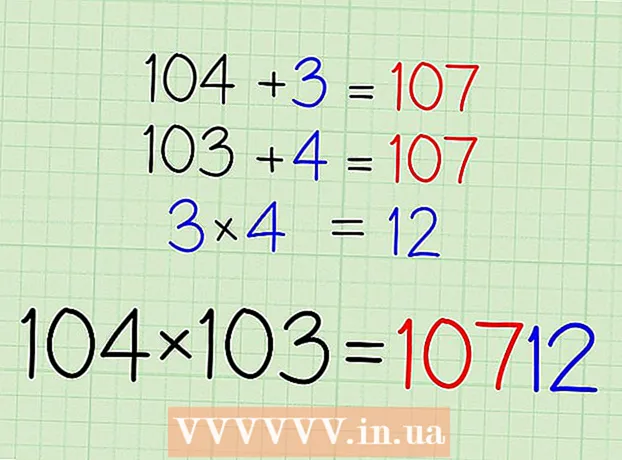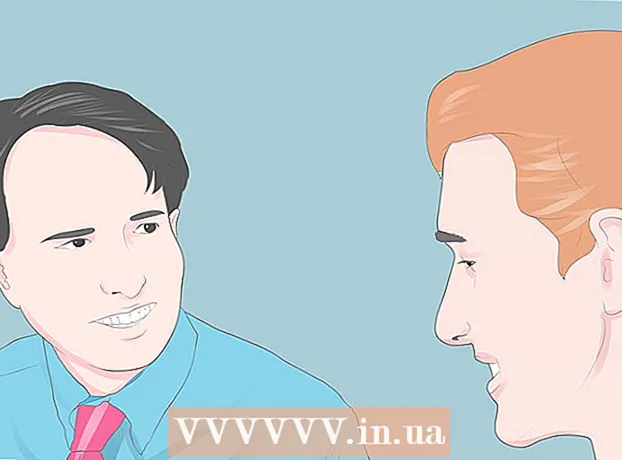Аўтар:
Marcus Baldwin
Дата Стварэння:
18 Чэрвень 2021
Дата Абнаўлення:
1 Ліпень 2024

Задаволены
- крокі
- Метад 1 з 3: Устаўка фота і відэа з галерэі
- Метад 2 з 3: Адпраўка анімацыйных гифок
- Метад 3 з 3: Адпраўка вірусных відэа і мемов
- парады
У Kik Messenger зносіны не абмяжоўваецца адной толькі тэкставай перапіскай. З дапамогай убудаваны функцый галерэі GIF і вірусных відэа да паведамленняў таксама можна прымацоўваць анімацыйныя гифки і вірусныя відэа. Дзякуючы функцыі стварэння мемов можна ствараць і прымацоўваць да паведамленняў свае ўласныя фота-мемы. Хоць адпраўляць дакументы і прыкладання ў Kik ў дадзены момант нельга, функцыя ўкладання, якая падтрымліваецца прыкладаннем, дазволіць пацешыцца на працягу многіх гадзін.
крокі
Метад 1 з 3: Устаўка фота і відэа з галерэі
 1 Запусціце дадатак «Kik» і выберыце патрэбны размову ў спісе чатаў. Калі вы запусціце прыкладанне, то апынецеся ў галоўным меню, дзе ўбачыце спіс чатаў.
1 Запусціце дадатак «Kik» і выберыце патрэбны размову ў спісе чатаў. Калі вы запусціце прыкладанне, то апынецеся ў галоўным меню, дзе ўбачыце спіс чатаў. - Дзякуючы ўбудаванай галерэі, у паведамленні можна прымацоўваць аніміраваныя гифки, вірусныя відэа з YouTube і мемы. Прымацоўваць іншыя тыпы файлаў на дадзены момант нельга.
 2 Націсніце на імя кантакту, каб адкрыць чат з ім.
2 Націсніце на імя кантакту, каб адкрыць чат з ім. 3 Націсніце на «+» злева ад тэкставага поля. У ніжняй частцы панэлі піктаграм з'явіцца ваша галерэя фота і відэа. Пальцам прагартайце даступныя фота і відэа. Па змаўчанні адлюстроўваюцца толькі самыя нядаўнія фота і відэа.
3 Націсніце на «+» злева ад тэкставага поля. У ніжняй частцы панэлі піктаграм з'явіцца ваша галерэя фота і відэа. Пальцам прагартайце даступныя фота і відэа. Па змаўчанні адлюстроўваюцца толькі самыя нядаўнія фота і відэа.  4 Націсніце на абразок «Пашырыць» у правай верхняй частцы галерэі, каб адлюстраваць астатнія фота. Калі вы не бачыце сваё фота ў галерэі, націсніце на кнопку «Пашырыць», каб адлюстраваць выпадальнае меню, справа ад якога знаходзіцца якая ўказвае ўніз стрэлка.Націсніце на гэтую стрэлку, каб адкрыць іншыя папкі, у якіх утрымліваюцца падтрымоўваныя дадаткам медыяфайлы.
4 Націсніце на абразок «Пашырыць» у правай верхняй частцы галерэі, каб адлюстраваць астатнія фота. Калі вы не бачыце сваё фота ў галерэі, націсніце на кнопку «Пашырыць», каб адлюстраваць выпадальнае меню, справа ад якога знаходзіцца якая ўказвае ўніз стрэлка.Націсніце на гэтую стрэлку, каб адкрыць іншыя папкі, у якіх утрымліваюцца падтрымоўваныя дадаткам медыяфайлы.  5 Націсніце на фота ці відэа, якое хочаце адправіць. Фота (або нерухомае малюнак з відэа) з'явіцца ўнізе чата, чакаючы сваёй адпраўкі.
5 Націсніце на фота ці відэа, якое хочаце адправіць. Фота (або нерухомае малюнак з відэа) з'явіцца ўнізе чата, чакаючы сваёй адпраўкі.  6 Калі хочаце, напішыце паведамленне да фота або відэа. Дадзены пункт не абавязковы, але калі хочаце, можаце напісаць тэкст, каб растлумачыць фота ці відэа. Націсніце на поле «Напісаць паведамленне» і пачніце друкаваць.
6 Калі хочаце, напішыце паведамленне да фота або відэа. Дадзены пункт не абавязковы, але калі хочаце, можаце напісаць тэкст, каб растлумачыць фота ці відэа. Націсніце на поле «Напісаць паведамленне» і пачніце друкаваць.  7 Націсніце на сінюю кнопку чата, каб адправіць файл. Фота ці відэа (і суправаджаецца іх тэкст, калі вы яго надрукавалі) будуць адпраўленыя кантакту, з якім вы перапісваліся.
7 Націсніце на сінюю кнопку чата, каб адправіць файл. Фота ці відэа (і суправаджаецца іх тэкст, калі вы яго надрукавалі) будуць адпраўленыя кантакту, з якім вы перапісваліся.
Метад 2 з 3: Адпраўка анімацыйных гифок
 1 Запусціце дадатак «Kik», а затым націсніце на імя чата на галоўным экране. У дадатку маецца шырокая галерэя гифок (бязгучныя, паўтараюцца і, як правіла, забаўляльныя міні-відэа), якія можна адправіць сябрам.
1 Запусціце дадатак «Kik», а затым націсніце на імя чата на галоўным экране. У дадатку маецца шырокая галерэя гифок (бязгучныя, паўтараюцца і, як правіла, забаўляльныя міні-відэа), якія можна адправіць сябрам.  2 Адкрыйце чат з кантактам, якому хочаце адправіць гифку, націснуўшы на яго імя.
2 Адкрыйце чат з кантактам, якому хочаце адправіць гифку, націснуўшы на яго імя. 3 Націсніце на «+» злева ад тэкставага поля. Пад чатам з'явіцца панэль піктаграм, пад якой будзе знаходзіцца галерэя фотаздымкаў.
3 Націсніце на «+» злева ад тэкставага поля. Пад чатам з'явіцца панэль піктаграм, пад якой будзе знаходзіцца галерэя фотаздымкаў.  4 Націсніце на «GIF». Вы ўбачыце радок пошуку «Пошук гифок», а таксама некалькі эмодзи, якія падобныя на тыя, што выкарыстоўваюцца ў тэкставых паведамленнях.
4 Націсніце на «GIF». Вы ўбачыце радок пошуку «Пошук гифок», а таксама некалькі эмодзи, якія падобныя на тыя, што выкарыстоўваюцца ў тэкставых паведамленнях.  5 Калі ласка, увядзіце ключавое слова для пошуку гифок (або націсніце на эмодзи). Калі вы хочаце адправіць гифку, каб паказаць сваё ўзбуджэнне, увядзіце ў полі «радасна ўсхваляваны» або націсніце на усмешлівы эмодзи. Пасля гэтага з'явіцца новая галерэя з гифками, якія будуць адпавядаць названай крытэру.
5 Калі ласка, увядзіце ключавое слова для пошуку гифок (або націсніце на эмодзи). Калі вы хочаце адправіць гифку, каб паказаць сваё ўзбуджэнне, увядзіце ў полі «радасна ўсхваляваны» або націсніце на усмешлівы эмодзи. Пасля гэтага з'явіцца новая галерэя з гифками, якія будуць адпавядаць названай крытэру. - Напрыклад, калі вы націснеце на эмодзи жабы (ці ўвядзеце ў пошук «жаба»), пошукавы запыт будзе ўключаць у сябе гифки з жабамі. Пасля гэтага з'явіцца некалькі рухаюцца малюнкаў з жабамі. Агляд спіс з гифками можна гэтак жа, як галерэю з фотаздымкамі.
 6 Націсніце на гифку ў галерэі, каб павялічыць яе. Калі гифка павялічыцца, злева ад яе з'явіцца кнопка «Назад», а справа - кнопка «Адправіць» (у выглядзе тэкставага воблака).
6 Націсніце на гифку ў галерэі, каб павялічыць яе. Калі гифка павялічыцца, злева ад яе з'явіцца кнопка «Назад», а справа - кнопка «Адправіць» (у выглядзе тэкставага воблака). - Націсніце на кнопку «Назад», каб вярнуцца да спісу гифок.
 7 Націсніце на кнопку адпраўкі (тэкставае воблака). Яна знаходзіцца ў правым ніжнім куце павялічанай гифки. Пасля гэтага гифка з'явіцца ў поле чата і будзе гатова да адпраўкі.
7 Націсніце на кнопку адпраўкі (тэкставае воблака). Яна знаходзіцца ў правым ніжнім куце павялічанай гифки. Пасля гэтага гифка з'явіцца ў поле чата і будзе гатова да адпраўкі.  8 Калі ласка, увядзіце паведамленне. Калі вы хочаце адправіць разам з гифкой і паведамленне, увядзіце яго ў тэкставае поле.
8 Калі ласка, увядзіце паведамленне. Калі вы хочаце адправіць разам з гифкой і паведамленне, увядзіце яго ў тэкставае поле.  9 Націсніце на тэкставае воблака справа ад поля для ўводу паведамленні, каб адправіць гифку. Пасля гэтага кантакт, з якім вы перапісваліся, зможа ўбачыць гифку.
9 Націсніце на тэкставае воблака справа ад поля для ўводу паведамленні, каб адправіць гифку. Пасля гэтага кантакт, з якім вы перапісваліся, зможа ўбачыць гифку.
Метад 3 з 3: Адпраўка вірусных відэа і мемов
 1 Адкрыйце прыкладанне Kik, пасля чаго націсніце на імя кантакту на галоўным экране. Мемы - гэта папулярныя малюнкі (часцяком са знакамітасцямі) са смешным ці дасціпным слоганам. Вірусныя відэа - гэта смешныя, сумныя або непрыемныя відэа, якімі карыстальнікі часта дзеляцца ў сацыяльных сетках. Для адпраўкі мема ці віруснага відэа неабходна націснуць на імя кантакту, каб адкрыць чат.
1 Адкрыйце прыкладанне Kik, пасля чаго націсніце на імя кантакту на галоўным экране. Мемы - гэта папулярныя малюнкі (часцяком са знакамітасцямі) са смешным ці дасціпным слоганам. Вірусныя відэа - гэта смешныя, сумныя або непрыемныя відэа, якімі карыстальнікі часта дзеляцца ў сацыяльных сетках. Для адпраўкі мема ці віруснага відэа неабходна націснуць на імя кантакту, каб адкрыць чат. - Хоць у дадатку гэтая функцыя і называецца «Вірусныя відэа», яе можна выкарыстоўваць для пошуку публічных відэа, якімі вы хочаце падзяліцца з іншымі карыстальнікамі.
 2 Націсніце на «+» злева ад тэкставай радкі. Пад чатам з'явіцца панэль піктаграм, а пад ім будзе знаходзіцца галерэя вашых фатаграфій.
2 Націсніце на «+» злева ад тэкставай радкі. Пад чатам з'явіцца панэль піктаграм, а пад ім будзе знаходзіцца галерэя вашых фатаграфій.  3 Націсніце на абразок квадрата з шасці кропак. Гэта апошняя абразок на панэлі піктаграм.
3 Націсніце на абразок квадрата з шасці кропак. Гэта апошняя абразок на панэлі піктаграм.  4 Выберыце раздзел «Вірусныя відэа», каб адправіць папулярнае відэа з інтэрнэту. Калі вы трапіце на старонку вірусных відэа, увядзіце ў радок пошуку ключавое слова, каб знайсці канкрэтнае відэа, або прагартайце спіс, каб выявіць нешта новае.
4 Выберыце раздзел «Вірусныя відэа», каб адправіць папулярнае відэа з інтэрнэту. Калі вы трапіце на старонку вірусных відэа, увядзіце ў радок пошуку ключавое слова, каб знайсці канкрэтнае відэа, або прагартайце спіс, каб выявіць нешта новае. - Калі знойдзеце відэа для адпраўкі, націсніце на яго, каб дадаць гэта відэа ў чат.
 5 Націсніце на квадрат з шасці кропак і выберыце «мемы», калі хочаце ўставіць тэкст у смешнае малюнак. Тут можна выбраць фота з галерэі (меню пошуку няма) і ўставіць у яго свой тэкст.
5 Націсніце на квадрат з шасці кропак і выберыце «мемы», калі хочаце ўставіць тэкст у смешнае малюнак. Тут можна выбраць фота з галерэі (меню пошуку няма) і ўставіць у яго свой тэкст. - Прагартайце галерэю, каб знайсці патрэбнае малюнак, а затым націсніце на яго, каб адлюстраваць малюнак у поўным памеры.
- Каб дадаць тэкст, націсніце на вобласць, на якой напісана «Націсніце, каб дадаць тэкст». Калі скончыце друкаваць, націсніце «Гатова».
- Каб падзяліцца сваім мемом з чатам, націсніце на «⋮» або «...» і выберыце «Падзяліцца».
 6 Увядзіце тэкст, які вы адправіце разам са сваім відэа ці мемом. Ўкладанне амаль гатова да адпраўкі. Калі вы хочаце адправіць паведамленне, націсніце на полі «Увесці паведамленне» і напішыце нешта.
6 Увядзіце тэкст, які вы адправіце разам са сваім відэа ці мемом. Ўкладанне амаль гатова да адпраўкі. Калі вы хочаце адправіць паведамленне, націсніце на полі «Увесці паведамленне» і напішыце нешта.  7 Націсніце на тэкставае воблака, каб адправіць сваё відэа ці мем. Відэа ці мем з'явяцца ў оке чата.
7 Націсніце на тэкставае воблака, каб адправіць сваё відэа ці мем. Відэа ці мем з'явяцца ў оке чата. - У адрозненне ад аніміраванай гифки, якая прайграваецца аўтаматычна, а затым проста паўтараецца, атрымальнік павінен націснуць на відэа, каб прайграць яго.
парады
- У старых версіях Kik гифки адлюстроўваюцца як відэа. Гэта значыць, што на іх неабходна націснуць, каб прайграць.
- Будзьце асцярожныя, калі будзеце націскаць на спасылкі, якімі з вамі падзяліліся карыстальнікі, якіх вы не ведаеце ці якім не давяраеце.